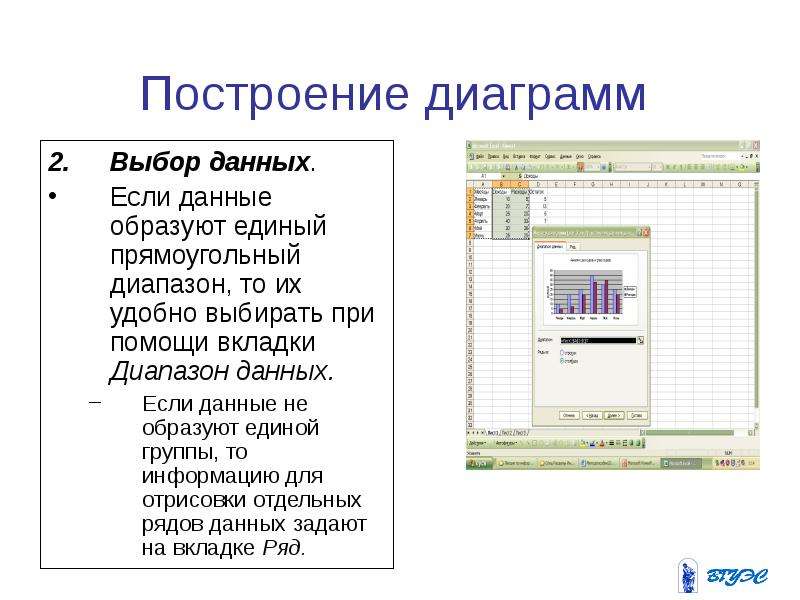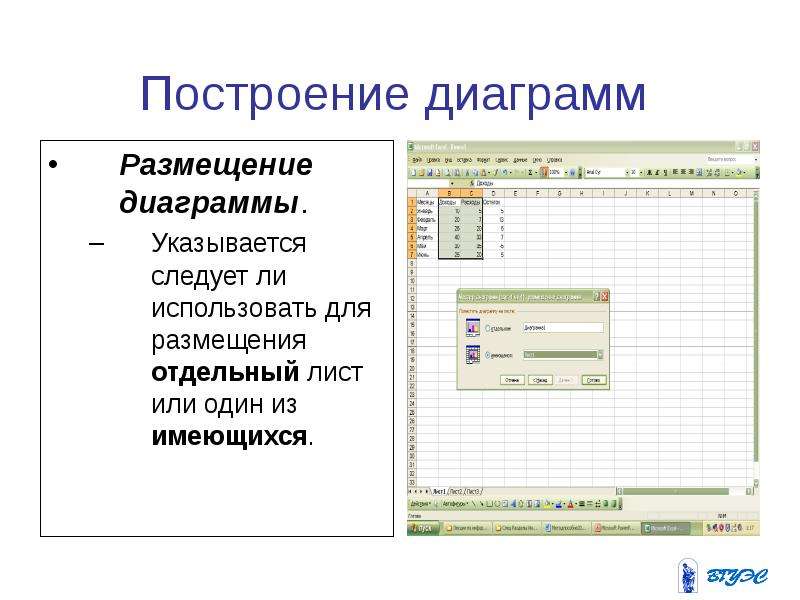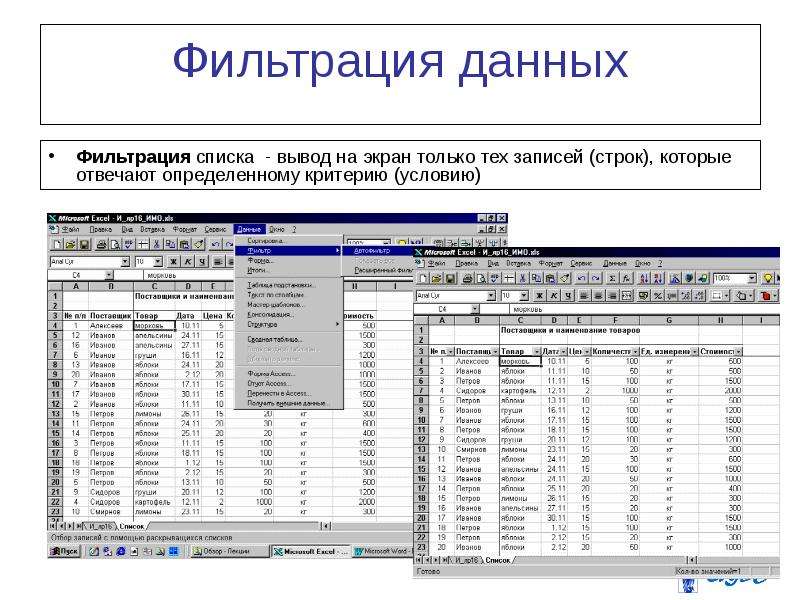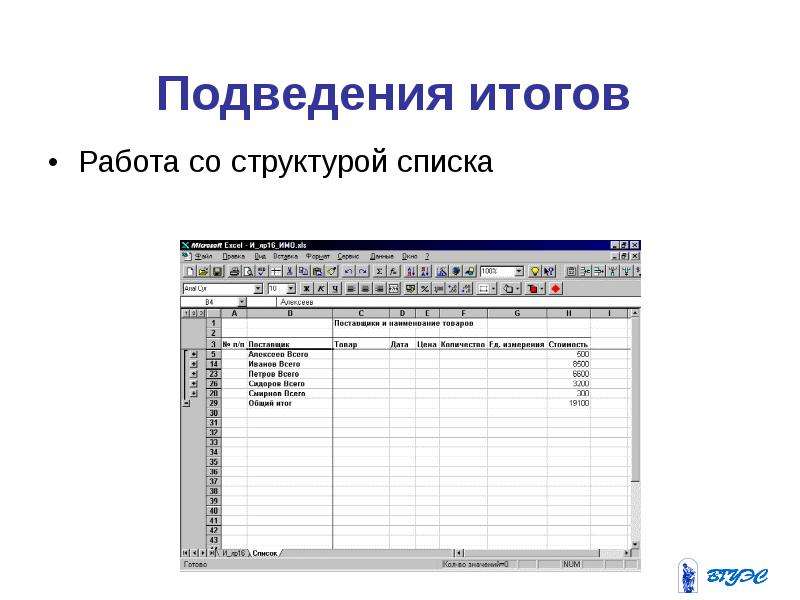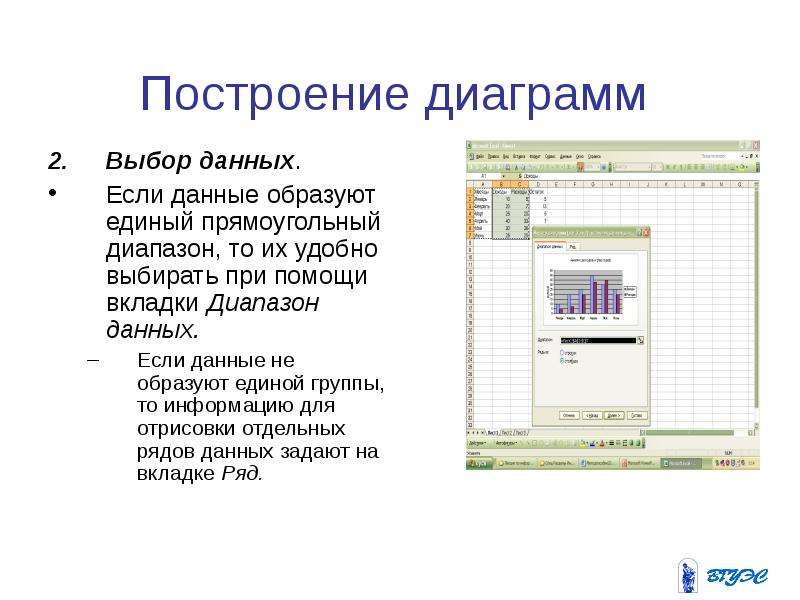Презентация "Табличный процессор Microsoft Excel" - скачать презентации по Информатике онлайн
На нашем сайте вы можете скачать и просмотреть онлайн доклад-презентацию на тему "Табличный процессор Microsoft Excel" - скачать презентации по Информатике абсолютно бесплатно. Урок-презентация на эту тему содержит всего 50 слайдов. Все материалы созданы в программе PowerPoint и имеют формат ppt или же pptx. Материалы и темы для презентаций взяты из открытых источников и загружены их авторами, за качество и достоверность информации в них администрация сайта не отвечает, все права принадлежат их создателям. Если вы нашли то, что искали, отблагодарите авторов - поделитесь ссылкой в социальных сетях, а наш сайт добавьте в закладки.
Презентации » Информатика » "Табличный процессор Microsoft Excel" - скачать презентации по Информатике
Оцените!
Оцените презентацию от 1 до 5 баллов!
- Тип файла:ppt / pptx (powerpoint)
- Всего слайдов:50 слайдов
- Для класса:1,2,3,4,5,6,7,8,9,10,11
- Размер файла:1.43 MB
- Просмотров:144
- Скачиваний:0
- Автор:неизвестен
Слайды и текст к этой презентации:
№2 слайд


Содержание слайда: Электронные таблицы
Электронные таблицы – класс программ, позволяющих представлять таблицы в электронном виде и обрабатывать входящие в них данные.
Применение электронных таблиц упрощает работу с данными и позволяет получать результаты без проведения расчетов вручную или специального программирования.
Главное достоинство электронной таблицы - возможность мгновенного автоматического пересчета всех данных, связанных формульными зависимостями, при изменении значения любого компонента таблицы.
№3 слайд


Содержание слайда: Функциональные возможности EXCEL
Табличный процессор Excel позволяет:
Решать математические задачи:
выполнять табличные вычисления (в том числе как обычный калькулятор),
вычислять значения и исследовать функции,
строить графики функций (например, sin, cos, tg и др.),
решать уравнения,
работать с матрицами и комплексными числами и т. п.
2. Осуществлять математическое моделирование и численное экспериментирование
Что будет, если?
Как сделать, чтобы?
3. Проводить статистический анализ, осуществлять прогнозирование (поддержку принятия решений) и оптимизацию.
4. Реализовать функции базы данных
ввод,
поиск,
сортировку,
фильтрацию (отбор)
анализ данных.
№4 слайд


Содержание слайда: Функциональные возможности EXCEL
5. Вводить пароли или устанавливать защиту некоторых (или всех) ячеек таблицы, скрывать (прятать) фрагменты таблицы или всю таблицу.
6. Наглядно представлять данные в виде диаграмм и графиков.
7. Вводить и редактировать тексты, как в текстовом процессоре, создавать рисунки с помощью графического редактора Microsoft Office.
8. Осуществлять импорт-экспорт, обмен данными с другими программами, например, вставлять текст, рисунки, таблицы, подготовленные в других приложениях, и т. п.
9. Осуществлять многотабличные связи (например, объединять отчеты филиалов фирм).
№5 слайд


Содержание слайда: Основные понятия электронных таблиц
Документ MS Excel называют рабочей книгой.
Рабочая книга представляет собой набор рабочих листов.
Каждый рабочий лист имеет название, которое отображается на ярлычке листа.
Табличное пространство рабочего листа состоит из строк и столбцов.
максимальное количество столбцов 256
строки нумеруются числами от 1 до 65536.
№6 слайд


Содержание слайда: Ввод данных в ячейки
В ячейки можно вводить данные различных типов, включая:
Текст - любые данные, над которыми нет необходимости выполнять арифметические операции;
Числа – числовые значения в различных форматах:
36
45,23
2Е-2
Даты/время
18.04.01;
18-апр-01;
Формулы (включая функции)
=12+34
=А2+В2
№8 слайд


Содержание слайда: В правом нижнем углу ячейки, куда была введена формула маркер заполнения.
При наведении на него указатель мыши приобретает вид тонкого черного крестика.
Перетаскивание маркера позволяет копировать формулу в горизонтальном или вертикальном направлении.
Этот метод называется автозаполнением.
№9 слайд
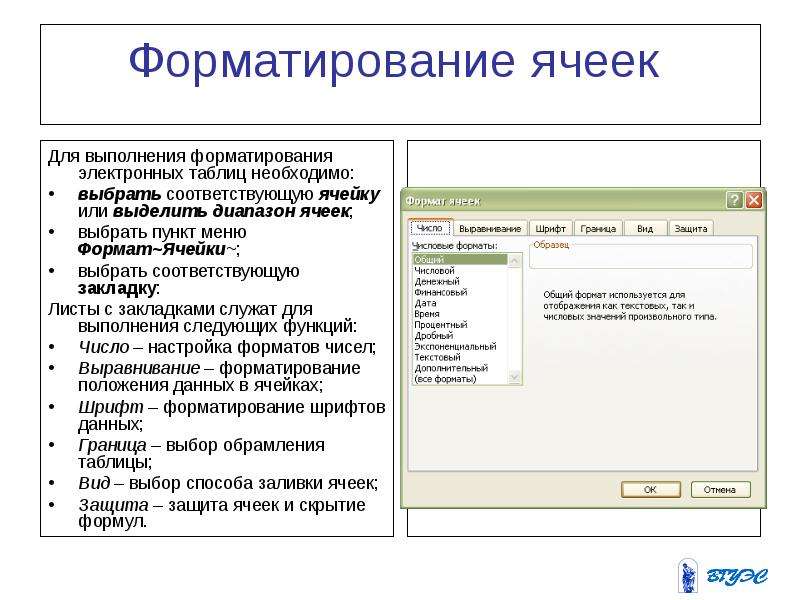
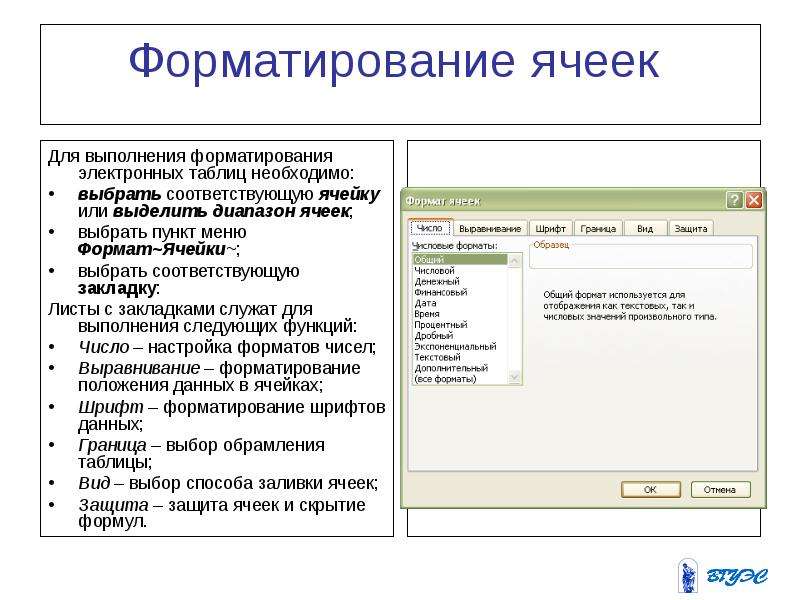
Содержание слайда: Форматирование ячеек
Для выполнения форматирования электронных таблиц необходимо:
выбрать соответствующую ячейку или выделить диапазон ячеек;
выбрать пункт меню Формат~Ячейки~;
выбрать соответствующую закладку:
Листы с закладками служат для выполнения следующих функций:
Число – настройка форматов чисел;
Выравнивание – форматирование положения данных в ячейках;
Шрифт – форматирование шрифтов данных;
Граница – выбор обрамления таблицы;
Вид – выбор способа заливки ячеек;
Защита – защита ячеек и скрытие формул.
№10 слайд


Содержание слайда: Построение диаграмм в электронных таблицах
Выбор типа диаграммы зависит как от характера данных, так и от того, как вы хотите их представить.
Наиболее часто используются следующие типы диаграмм:
Круговая.
Используется для отображения относительного соотношения между частями целого.
Гистограмма.
Используется для иллюстрации соотношения отдельных значений данных.
Линейчатая.
Используется для сравнения значений в определенный момент времени.
График.
Используется для отображения тенденций изменения данных за равные промежутки времени.
С областями.
Используется для подчеркивания величины изменения в течении определенного периода времени.
№11 слайд


Содержание слайда: Основные термины используемые в диаграммах
Ряд данных – группа ячеек в пределах одного столбца или одной строки.
Категории - отражают количество элементов в ряду. На рисунке 7 представлено 6 категорий для каждого ряда (данные за январь, февраль, март и т.д.)
Легенда -определяет отдельные элементы диаграммы.
Сетка– продолжение деления осей, улучшает восприятие и анализ данных на диаграмме.
№12 слайд


Содержание слайда: Построение диаграмм
построения диаграммы используют Мастер диаграмм, запускаемый щелчком на кнопке Мастер диаграмм на стандартной панели инструментов
Построение диаграмм состоит из нескольких этапов:
Выбор типа диаграммы. На этом этапе выбирают форму диаграммы.
Тип на вкладке Стандартные или Нестандартные
Вид
№14 слайд


Содержание слайда: Построение диаграмм
Оформление диаграммы.
На вкладках оформления задаются:
название диаграммы,
подписи осей (вкладка Заголовки);
отображение и маркировка осей (вкладка Оси);
отображение сетки линий, параллельных осям координат (вкладка Линии сетки);
описание построенных графиков (вкладка Легенда);
отображение надписей, соответствующих отдельным элементам данных на графике (вкладка Подписи данных);
представление данных, использованных пи построении графика, в виде таблицы (вкладка Таблица данных).
№17 слайд


Содержание слайда: Использование стандартных функций
Функция в EXCEL определяется, как заранее определенные формулы, которые выполняют вычисления по заданным величинам, называемым аргументами, и в указанном порядке.
Стандартные функции используются в электронных таблицах только в формулах.
Вызов функции состоит в указании в формуле имени функции, после которого в скобках указывается список параметров:
=СУММ(D2:D7)
Отдельные параметры разделяются в списке точкой с запятой.
=СУММ(D2:D7;B2:B7;C2:C7)
В качестве параметра может использоваться число, адрес ячейки или произвольное выражение, для вычисления которого также могут использоваться функции.
№18 слайд


Содержание слайда: Использование Мастера функций
Мастер функций облегчает ввод и выбор нужной функции.
В списке Категория выбирается категория, к которой относится функция
в списке Функция – конкретная функция данной категории.
Вызов мастера функций происходит с помощью специальной пиктограммы на панели инструментов.
№19 слайд


Содержание слайда: Операции по обработке данных в электронных таблицах.
Сортировка
Сортировка – это упорядочение данных по возрастанию или убыванию.
Для выполнения сортировки нужно выполнить следующие действия:
Выбрать в таблице какую-либо непустую ячейку.
Выполнить команду Данные - Сортировка. На экране появиться диалоговое окно Сортировка диапазона.
В списке Сортировать указать поле, по которому будет сортироваться таблица.
Если выбран переключатель Идентифицировать поля по подписям (первая строка диапазона), то в выпадающем списке будут приведены названия столбцов, содержащиеся в строке1. Если же отмечена опция Идентифицировать поля по обозначениям столбцов листа, то первая строка рассматривается как обыкновенная запись, а не как ряд имен полей. В этом случае в выпадающем списке названия столбцов будут приведены в следующем виде: Столбец А, Столбец В, Столбец С и т.д.
Выбрать порядок сортировки: по возрастанию или по убыванию. Для сортировки сразу по нескольким полям используются списки Затем по и В последнюю очередь, по. Нужно указать в них поля, по которым нужно будет упорядочивать данные, если значения предыдущих полей совпадут.
Щелкните на кнопке ОК, чтобы отсортировать данные в указанном порядке.
Быстро отсортировать данные можно с помощью кнопок на панели инструментов
Сортировка по возрастанию, чтобы отсортировать значения в возрастающем порядке или
Сортировка по убыванию, чтобы отсортировать значения в убывающем порядке.
№25 слайд


Содержание слайда: Основные операции
Решать математические задачи: выполнять вычисления и исследовать функции, строить графики функций, решать уравнения, работать с матрицами и комплексными числами и т. п.
Осуществлять математическое моделирование и численное экспериментирование
Проводить статистический анализ, осуществлять прогнозирование и оптимизацию.
Реализовать функции базы данных - ввод, поиск, сортировку, фильтрацию (отбор) и анализ данных.
№26 слайд


Содержание слайда: Основные операции
Вводить пароли или устанавливать защиту ячеек таблицы, скрывать фрагменты таблицы или всю таблицу.
Наглядно представлять данные в виде диаграмм и графиков.
Осуществлять импорт-экспорт, обмен данными с другими программами
Осуществлять многотабличные связи
Подготавливать выступления, доклады и презентации благодаря встроенному режиму презентаций.
№27 слайд


Содержание слайда: . Основные понятия
Документ MS Excel называют рабочей книгой.
Рабочая книга представляет собой набор рабочих листов, каждый из которых имеет табличную структуру и может содержать одну или несколько таблиц.
Каждый рабочий лист имеет название, которое отображается на ярлычке листа, отображаемом в его нижней части.
№31 слайд


Содержание слайда: На пересечении столбцов и строк образуются ячейки таблицы.
Каждая ячейка имеет адрес, который сочетает в себе номера столбца и строки, на пересечении которых она расположена.
Диапазон ячеек – данные расположенные в соседних ячейках, на которые можно ссылаться, как на единое целое
№36 слайд
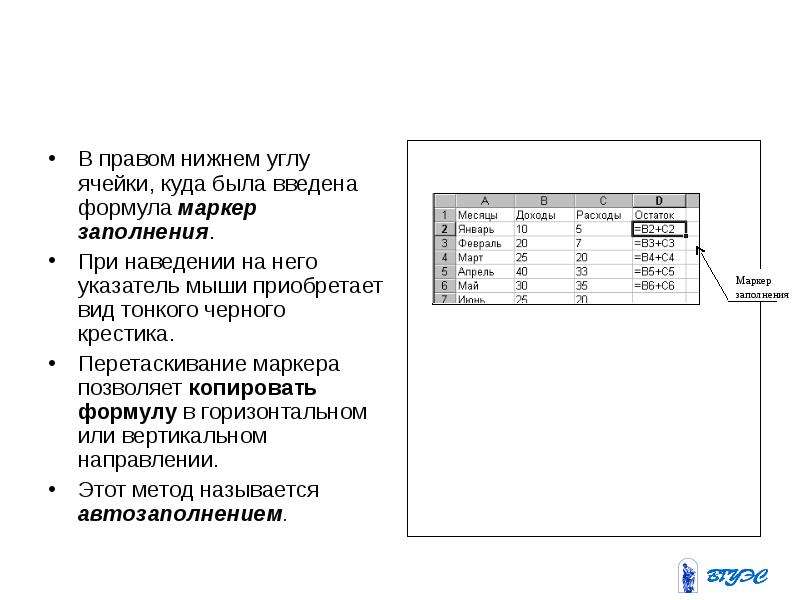
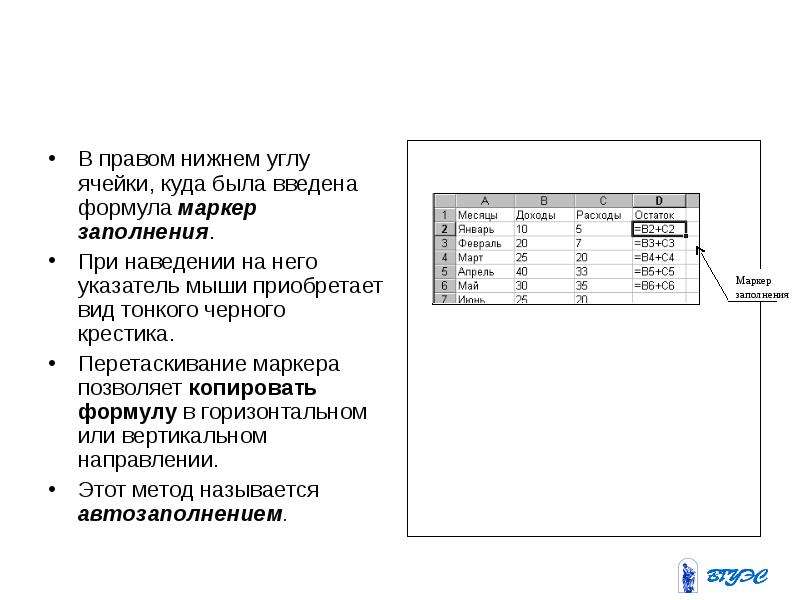
Содержание слайда: В правом нижнем углу ячейки, куда была введена формула маркер заполнения.
При наведении на него указатель мыши приобретает вид тонкого черного крестика.
Перетаскивание маркера позволяет копировать формулу в горизонтальном или вертикальном направлении.
Этот метод называется автозаполнением.
№37 слайд


Содержание слайда: Форматирование ячеек
Для выполнения форматирования электронных таблиц необходимо:
выбрать соответствующую ячейку или выделить диапазон ячеек;
выбрать пункт меню Формат~Ячейки~;
выбрать соответствующую закладку:
Листы с закладками служат для выполнения следующих функций:
Число – настройка форматов чисел;
Выравнивание – форматирование положения данных в ячейках;
Шрифт – форматирование шрифтов данных;
Граница – выбор обрамления таблицы;
Вид – выбор способа заливки ячеек;
Защита – защита ячеек и скрытие формул.
№38 слайд


Содержание слайда: Построение диаграмм в электронных таблицах
Выбор типа диаграммы зависит как от характера данных, так и от того, как вы хотите их представить.
Наиболее часто используются следующие типы диаграмм:
Круговая.
Используется для отображения относительного соотношения между частями целого.
Гистограмма.
Используется для иллюстрации соотношения отдельных значений данных.
Линейчатая.
Используется для сравнения значений в определенный момент времени.
График.
Используется для отображения тенденций изменения данных за равные промежутки времени.
С областями.
Используется для подчеркивания величины изменения в течении определенного периода времени.
№39 слайд


Содержание слайда: Основные термины используемые в диаграммах
Ряд данных – группа ячеек в пределах одного столбца или одной строки.
Категории - отражают количество элементов в ряду. На рисунке 7 представлено 6 категорий для каждого ряда (данные за январь, февраль, март и т.д.)
Легенда -определяет отдельные элементы диаграммы.
Сетка– продолжение деления осей, улучшает восприятие и анализ данных на диаграмме.
№40 слайд


Содержание слайда: Построение диаграмм
построения диаграммы используют Мастер диаграмм, запускаемый щелчком на кнопке Мастер диаграмм на стандартной панели инструментов
Построение диаграмм состоит из нескольких этапов:
Выбор типа диаграммы. На этом этапе выбирают форму диаграммы.
Тип на вкладке Стандартные или Нестандартные
Вид
№42 слайд


Содержание слайда: Построение диаграмм
Оформление диаграммы.
На вкладках оформления задаются:
название диаграммы,
подписи осей (вкладка Заголовки);
отображение и маркировка осей (вкладка Оси);
отображение сетки линий, параллельных осям координат (вкладка Линии сетки);
описание построенных графиков (вкладка Легенда);
отображение надписей, соответствующих отдельным элементам данных на графике (вкладка Подписи данных);
представление данных, использованных пи построении графика, в виде таблицы (вкладка Таблица данных).
№45 слайд


Содержание слайда: Использование стандартных функций
Функция в EXCEL определяется, как заранее определенные формулы, которые выполняют вычисления по заданным величинам, называемым аргументами, и в указанном порядке.
Стандартные функции используются в электронных таблицах только в формулах.
Вызов функции состоит в указании в формуле имени функции, после которого в скобках указывается список параметров:
=СУММ(D2:D7)
Отдельные параметры разделяются в списке точкой с запятой.
=СУММ(D2:D7;B2:B7;C2:C7)
В качестве параметра может использоваться число, адрес ячейки или произвольное выражение, для вычисления которого также могут использоваться функции.
№46 слайд
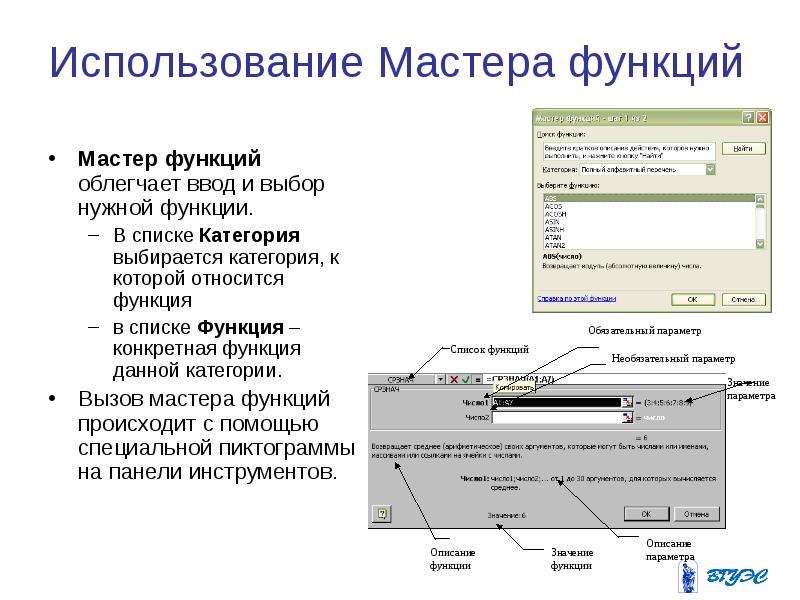
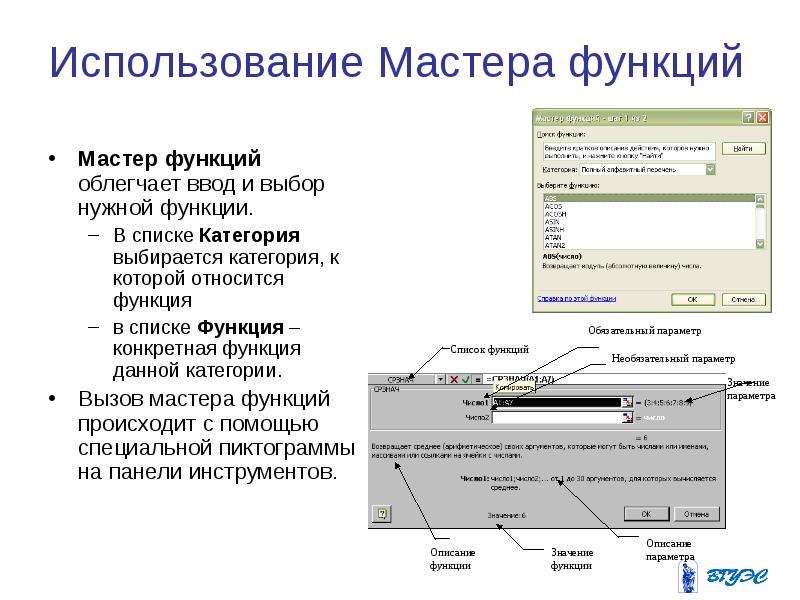
Содержание слайда: Использование Мастера функций
Мастер функций облегчает ввод и выбор нужной функции.
В списке Категория выбирается категория, к которой относится функция
в списке Функция – конкретная функция данной категории.
Вызов мастера функций происходит с помощью специальной пиктограммы на панели инструментов.
№47 слайд


Содержание слайда: Операции по обработке данных в электронных таблицах.
Сортировка
Сортировка – это упорядочение данных по возрастанию или убыванию.
Для выполнения сортировки нужно выполнить следующие действия:
Выбрать в таблице какую-либо непустую ячейку.
Выполнить команду Данные - Сортировка. На экране появиться диалоговое окно Сортировка диапазона.
В списке Сортировать указать поле, по которому будет сортироваться таблица.
Если выбран переключатель Идентифицировать поля по подписям (первая строка диапазона), то в выпадающем списке будут приведены названия столбцов, содержащиеся в строке1. Если же отмечена опция Идентифицировать поля по обозначениям столбцов листа, то первая строка рассматривается как обыкновенная запись, а не как ряд имен полей. В этом случае в выпадающем списке названия столбцов будут приведены в следующем виде: Столбец А, Столбец В, Столбец С и т.д.
Выбрать порядок сортировки: по возрастанию или по убыванию. Для сортировки сразу по нескольким полям используются списки Затем по и В последнюю очередь, по. Нужно указать в них поля, по которым нужно будет упорядочивать данные, если значения предыдущих полей совпадут.
Щелкните на кнопке ОК, чтобы отсортировать данные в указанном порядке.
Быстро отсортировать данные можно с помощью кнопок на панели инструментов
Сортировка по возрастанию, чтобы отсортировать значения в возрастающем порядке или
Сортировка по убыванию, чтобы отсортировать значения в убывающем порядке.
Скачать все slide презентации "Табличный процессор Microsoft Excel" - скачать презентации по Информатике одним архивом:
Похожие презентации
-
 "Относительные и абсолютные ссылки в Microsoft Excel" - скачать презентации по Информатике
"Относительные и абсолютные ссылки в Microsoft Excel" - скачать презентации по Информатике -
 "Встроенные функции в Microsoft Excel" - скачать презентации по Информатике
"Встроенные функции в Microsoft Excel" - скачать презентации по Информатике -
 "Электронный процессор Excel" - скачать презентации по Информатике
"Электронный процессор Excel" - скачать презентации по Информатике -
 "Текстовый процессор Microsoft Word" - скачать презентации по Информатике
"Текстовый процессор Microsoft Word" - скачать презентации по Информатике -
 Скачать презентацию Табличный процессор EXCEL
Скачать презентацию Табличный процессор EXCEL -
 "Электронные таблицы MS EXCEL" - скачать презентации по Информатике
"Электронные таблицы MS EXCEL" - скачать презентации по Информатике -
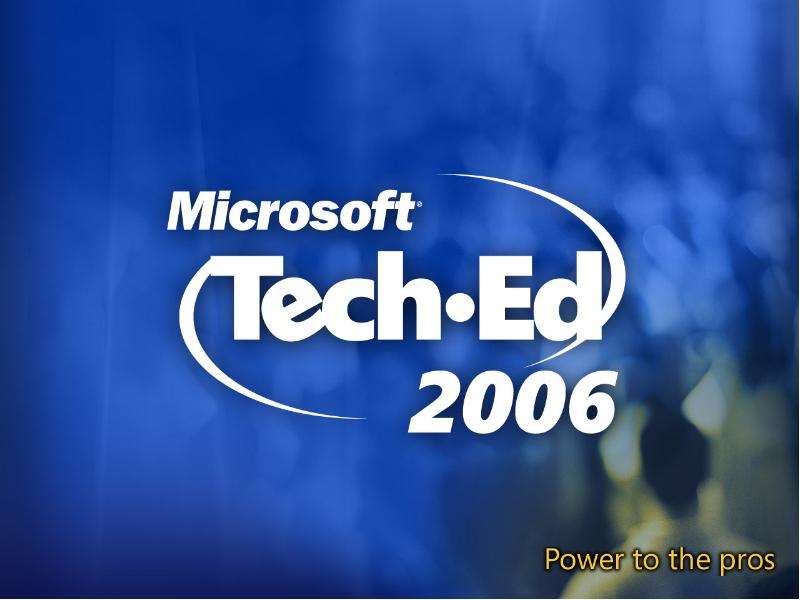 "Microsoft Office Word 2007" - скачать презентации по Информатике
"Microsoft Office Word 2007" - скачать презентации по Информатике -
 "1С:Предприятие 8 Microsoft Office 2010" - скачать презентации по Информатике
"1С:Предприятие 8 Microsoft Office 2010" - скачать презентации по Информатике -
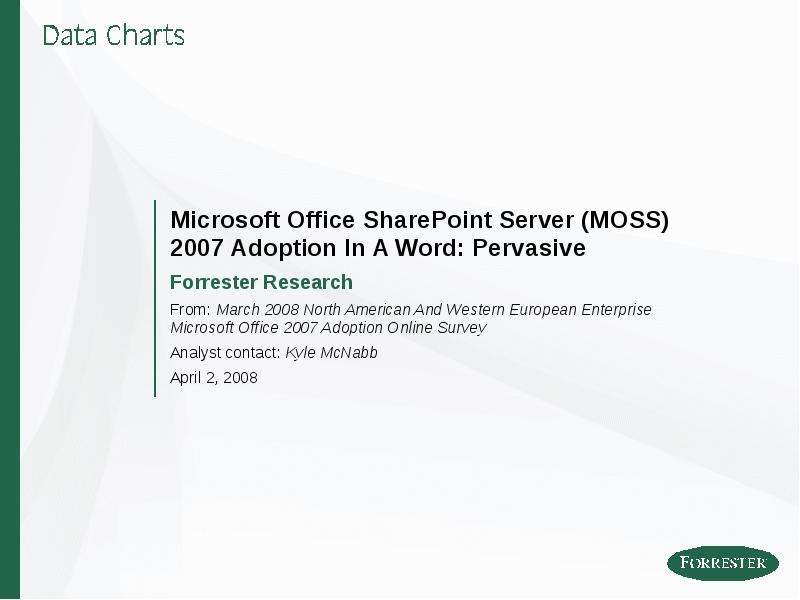 "Microsoft Office SharePoint Server (MOSS) 2007 Adoption In A Word: Pervasive" - скачать презентации по Информатике
"Microsoft Office SharePoint Server (MOSS) 2007 Adoption In A Word: Pervasive" - скачать презентации по Информатике -
 "Процессор. Системный Блок" - скачать презентации по Информатике
"Процессор. Системный Блок" - скачать презентации по Информатике